- Scollegate tutte le USB e i cavi collegati alla stampante.
- Aprire l’involucro della stampante e rimuovere i fogli inceppati.
- Rimuovere le cartucce della stampante e conservarle in un luogo sicuro.
- Poi, dato che la stampante è scollegata, premere il pulsante di accensione del PC. Questo rilascerà qualsiasi corrente residua rimasta nella stampante.
- Riconnetti tutti i cavi di alimentazione e le USB collegate alla stampante.
- Accendi la stampante in seguito.
Soluzione 3 – Pulisci la stampante usando un fazzoletto bagnato
Inoltre, il codice di errore 0x97 potrebbe verificarsi perché la stampante ha accumulato polvere che si somma a rendere la stampante sporca.
Altri fattori includono: inchiostro di scarto intorno allo spruzzatore della testina, particelle di carta all’interno del rullo, e presenza di elementi indesiderati all’interno della stampante.
Si consiglia vivamente di pulire la stampante utilizzando un fazzoletto bagnato (preferibilmente umido). Ecco come pulire la tua stampante:
- Spegni la tua stampante Epson
- Apri con attenzione l’involucro della stampante.
- Ora, prendi un fazzoletto e usa acqua calda per bagnarlo.
- Da qui, pulisci i componenti interni della stampante, in particolare il tampone meccanico e altre aree sensibili.
- Rimuovi il tessuto dopo e aspetta 15 minuti.
- Poi, monta la stampante e accendila usando il pulsante di accensione.
Soluzione 4 – Aggiorna i tuoi driver
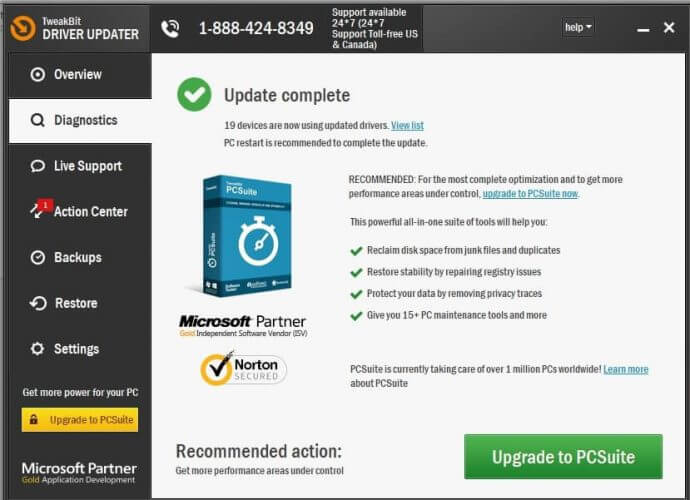
Se stai avendo questo problema con la stampante Epson, il problema potrebbe essere legato ai tuoi driver.
Per risolvere il problema, si consiglia di aggiornare i driver all’ultima versione e controllare se questo aiuta.
Questa è una procedura abbastanza semplice, e puoi farlo visitando il sito web del produttore della stampante e scaricando gli ultimi driver per il tuo modello.
Una volta scaricati gli ultimi driver, installali e controlla se il problema è ancora presente.
Se scaricare i driver manualmente vi sembra un po’ noioso, potreste essere in grado di risolvere il problema utilizzando strumenti di terze parti come TweakBit Driver Updater.
⇒ Ottieni ora Tweakbit Driver Updater
Disclaimer: alcune funzioni di questo strumento potrebbero non essere gratuite
Questo strumento ti permetterà di aggiornare automaticamente i tuoi driver con pochi clic, quindi è il metodo più semplice e veloce per aggiornare i tuoi driver.
Soluzione 5 – Contatta uno specialista hardware
Un’altra opzione è quella di imballare la stampante in una scatola e consegnarla a uno specialista hardware per le riparazioni.
Alcuni utenti che hanno dato la loro stampante Epson a specialisti di hardware si sono lamentati delle spese costose sostenute per riparare la loro stampante.
Tuttavia, se la stampante viene fornita con una garanzia, allora si può eventualmente contattare il servizio clienti su come ottenere una sostituzione completa.
Di conseguenza, se si prova una delle soluzioni che abbiamo elencato sopra e si continua a ricevere questo errore, si consiglia vivamente di passare a una nuova stampante.